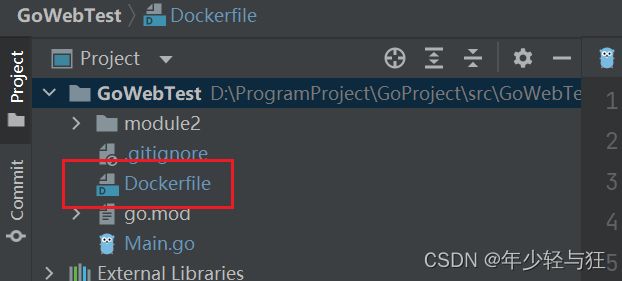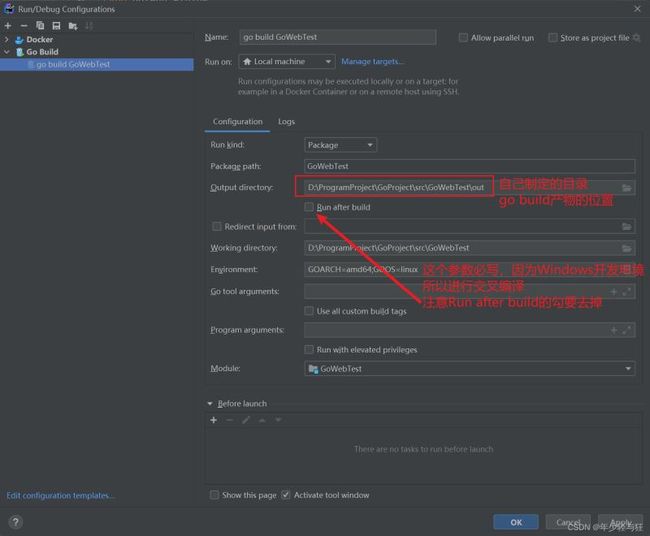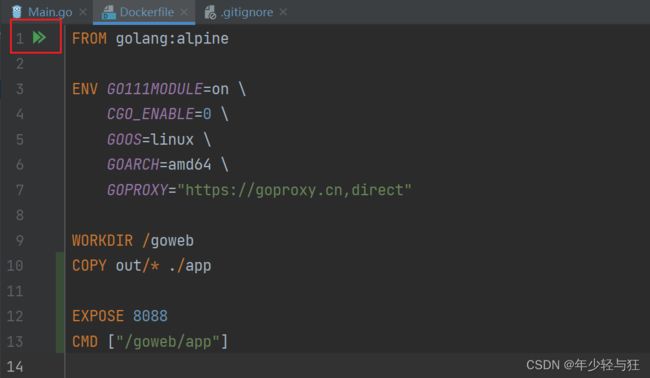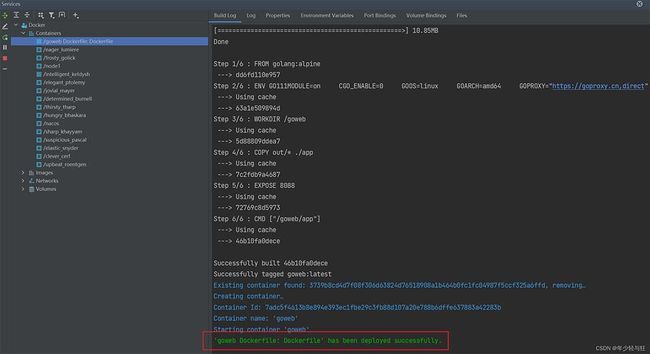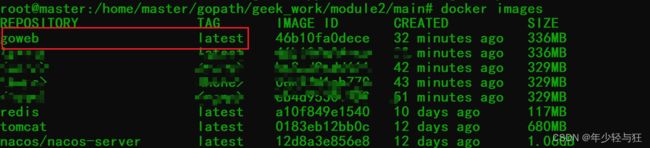- 技术开发全流程管理:涵盖天线系统的仿真建模(HFSS/CST等)、原型设计、调试优化(网络分析仪/暗室测试)到量产导入(LDS工艺识别),需主导技术文档编写(设计规范/测试报告)。
百态老人
网络设计规范
以下是针对天线系统技术开发全流程管理的完整解析,涵盖仿真建模、原型设计、调试优化、量产导入及技术文档编写五大环节,结合行业实践与资料核心信息进行系统阐述:一、仿真建模(HFSS/CST)1.软件选择与算法差异HFSS:基于有限元法(FEM),擅长电小尺寸、窄带天线设计(如微带天线、滤波电路),可精确计算辐射方向图、增益、S参数等。其自适应网格技术确保高精度,但计算资源消耗大,不适于电大尺寸模型。C
- deepseek:2025年Java面试必刷高频LeetCode题目
Alexon Xu
java面试leetcode
以下是2025年Java面试中高频LeetCode题目分类及对应链接,结合大厂实际考察频率整理:一、链表类反转链表(Easy)迭代法与递归实现双解,掌握三指针操作环形链表检测(Easy)快慢指针经典应用,延伸考察环入口点计算合并K个排序链表(Hard)优先队列解法时间复杂度O(NlogK)相交链表(Easy)双指针数学技巧:a+c+b=b+c+a删除链表的倒数第N个节点(Medium)快慢指针+虚
- nt!MiFlushSectionInternal函数分析从nt!IoSynchronousPageWrite函数到Ntfs!NtfsFsdWrite函数
sitelist
nt4源代码分析MiFlushSectionNtfsFsdWrite
第一部分:while(TRUE){KeClearEvent(&IoEvent);Status=IoSynchronousPageWrite(FilePointer,Mdl,(PLARGE_INTEGER)&StartingOffset,&IoEvent,IoStatus);1:kd>pnt!MiFlushSectionInternal+0x6f6:80a72410e8c74bfbffcallnt!
- Python网安-ftp服务暴力破解(仅供学习)
Whoisshutiao
python网络安全开发语言
目录源码在这里需要导入的模块连接ftp,并设置密码本和线程核心代码设置线程源码在这里https://github.com/Wist-fully/Attack/tree/cracker需要导入的模块importftplibfromthreadingimportThreadimportqueue连接ftp,并设置密码本和线程host="192.168.6.6"user="student"port=21
- Python爬虫网安-request+示例
Whoisshutiao
python爬虫网安python爬虫开发语言网络安全
目录get&post自定义请求头文件上传添加cookie获取网页使用cookiejarsessionssl证书校验超时身份认证(httpbasicAuth)代理配置get&post#!/usr/bin/envpythonimportrequests#get#r=requests.get('http://httpbin.org/get')#print(r.text)#添加参数的get请求data={
- 流量压测,CDN跑量
JAVA拾贝
ddos压测攻击网络攻击模型
这里写自定义目录标题背景灵机一动平台部署总结背景自己经营了个网站,有一点收益,经常被竞争对手DDOS,客户流失,无奈只能上防御平台,气不过也找人去DDOS对方(不建议,费钱且违法),对方也上了高防CDN,于是一直陷入伤敌一千自损八百的循环~灵机一动常规的CDN套餐除了时间还有请求数和流量的限制,那如果可以一直刷对方流量岂不是,可以间接掏空对方钱包了?如是赶紧找了下有没有类似的平台~平台官网:Img
- FTTR(Fiber to the Room)一主一从
FTTR(FibertotheRoom)一主一从是家庭或企业光纤组网中的一种设备配置方式,具体含义如下:1.基本概念FTTR:指光纤直接延伸到每个房间(替代传统网线),实现全屋千兆/万兆覆盖。一主一从:由一台主光猫(主网关)和一台从光猫(从网关)组成的网络架构,通过光纤连接,形成主从协作的网络系统。2.主设备和从设备的作用主光猫(主网关)直接连接运营商的光纤入户线路,负责拨号、路由、Wi-Fi覆盖
- Charles中文版抓包工具:如何加速API调试与网络优化
2501_91592143
httpudphttpswebsocket网络安全网络协议tcp/ip
在软件开发的过程中,网络请求和API接口的调试与优化是最常见的挑战之一。无论是Web开发、移动应用调试,还是后端API性能优化,开发者都需要一个高效的工具来帮助诊断和解决网络流量中的潜在问题。Charles抓包工具作为一款行业领先的网络调试软件,凭借其强大的功能和简便的操作,帮助开发者提升开发效率、优化网络请求。本文将探讨如何通过Charles中文版抓包工具加速API调试与网络优化,确保开发过程中
- iOS 抓包实战:时间戳偏差导致的数据同步异常排查记录
00后程序员张
httpudphttpswebsocket网络安全网络协议tcp/ip
“这条数据不是我填的”“我的更新被覆盖了”“两个设备显示不一致”——这些是产品上线后最令人头疼的反馈。最近我们在一次用户同步问题排查中,发现表面是“数据丢失”问题,实则是多端数据提交时间戳处理不一致,导致后台认为老数据为新,覆盖了正确内容。这类问题通常日志无法直接反映,需要从网络请求行为层级来全面还原。本文是一次跨平台同步数据错乱排查的抓包实录,目标是展示如何用多工具组合方式,精确还原并定位导致数
- iOS 应用安全加固指南:通过 IPA 混淆与防破解技术实现全面防护
00后程序员张
httpudphttpswebsocket网络安全网络协议tcp/ip
在现代移动应用开发中,安全性已不再是一个可以忽视的领域。随着黑客技术的日益成熟以及用户对隐私保护的重视,开发者必须将安全性嵌入到应用的每一个开发环节中,而不仅仅是在开发的后期进行加固。尤其是对于那些涉及用户数据、支付信息等敏感内容的应用,确保应用的安全性是至关重要的。本文将介绍iOS应用开发中的安全实践,并结合具体的安全加固技术,如使用IpaGuard、Obfuscator-LLVM,从应用的设计
- 网安知识“大乱炖“
Lovely_18
网安知识积累
网安知识"大乱炖"Windows安全事件日志常用EventID:EventID含义说明4624登录成功表示用户成功登录系统4625登录失败✅表示登录尝试失败,是暴力破解最关键的日志标志4672特权登录表示具有管理员权限的账户登录(用于检测高权限账户活动)4648显式凭证登录用户在使用runas或远程方式提供用户名/密码登录暴力破解相关日志特征:连续触发大量4625登录失败来自同一个IP或多个IP的
- 多个 Job 并发运行时共享配置文件导致上下文污染,固化 Jenkins Job 上下文
要站在顶端
Jenkinsjenkinsservlet运维
基于context.py固化JenkinsJob上下文的完整方案,适用于你当前的工作流(Python+JenkinsPipeline),解决:多个Job并发运行时共享配置文件导致上下文污染;读取环境变量或JSON文件时被其他Job修改的问题;后续阶段(如发送通知)读取错误上下文的问题;✅目标在每个JenkinsJob开始时,将关键变量一次性固化到内存中,并在整个Job生命周期内始终使用这些值。整体
- DOP数据开放平台(真实线上项目)
JAVA拾贝
java数据开放平台接口开放平台监控限流接口过滤自动文档
什么是数据开放平台?数据开放平台是一种通过公开应用程序编程接口(API)或结构化数据,允许第三方开发者或机构访问、使用和共享数据的平台,旨在促进数据流通、打破信息孤岛并激发创新应用。DOP数据开放平台简单演示DOP数据开放平台(JAVA语言)DOP数据开放平台优势网址:DOP数据开放平台商户可自行注册,管理员开放权限访问接口向下兼容,方便版本迭代响应报文过滤,数据更安全支持监控限流,服务更稳定自
- Docker 入门教程(七):容器数据卷
千233
Docker(for科研er)dockerjavaeureka
文章目录Docker入门教程(七):容器数据卷一、为什么需要数据卷?二、三种挂载方式示例:MySQL数据持久化三、数据卷容器模式(旧式技术)Docker入门教程(七):容器数据卷一、为什么需要数据卷?容器默认的写层具有两个关键缺点:不持久:容器一旦被删除,数据也随之丢失不可共享:每个容器的数据互相隔离为了解决这个问题,Docker提供了数据卷(Volume)机制,将数据从容器中解耦出来,形成独立、
- CentOS DHCP服务器部署指南
title:DHCP服务器部署以及配置search:2024-03-21tags:“#DHCP服务器部署以及配置”CentOSDHCP服务器部署指南背景:因上了Linux的实验课程,在课程中,老师要求我们自己搭建DHCP服务器构建局域网,在构建的时候问题百出,不过也极其有意思一、补充网络基本概念(了解的可以直接跳过)IP地址:通俗来讲,我认为IP就是相当于在互联网的身份证,是用来标识自己在互联网上
- 数据标注工具详解
Sally璐璐
ai大数据
数据标注工具是构建高质量AI训练数据集的核心基础设施,其功能覆盖图像、文本、视频、音频、3D点云等多模态数据的标注与管理。以下从工具类型、核心功能、行业应用及技术趋势等方面进行系统介绍:一、主流数据标注工具分类与特性1.通用型标注平台LabelStudio由Heartex开发的开源工具,支持文本、图像、视频、音频及时间序列数据标注,可通过YAML自定义标注界面19。其内置质量控制机制(如标注审核、
- Joda-Time 日期时间库介绍
hweiyu00
技术栈杂谈开发语言java
一、Joda-Time是什么?Joda-Time是由StephenColebourne开发的开源日期时间库,用于替代Java标准库中的java.util.Date和java.util.Calendar。它因设计更合理、使用更便捷,曾是Java开发中处理日期时间的主流选择,尤其在Java8推出新的日期时间API(java.time包)之前被广泛使用。二、Joda-Time解决了Java标准库的哪些问
- MyBatis 简介
hweiyu00
技术栈杂谈mybatis
MyBatis简介MyBatis是一款优秀的持久层框架,它支持定制化SQL、存储过程以及高级映射,能够帮助开发者将Java对象与数据库表进行灵活映射,简化数据持久化操作。以下从多个维度详细介绍MyBatis:一、核心定位与优势轻量级框架:相比Hibernate等全自动ORM框架,MyBatis更“轻”,开发者需手动编写SQL语句,灵活性更高,便于优化性能。ORM映射功能:通过XML或注解方式,将J
- Go 语言高效连接 SQL Server(MSSQL)数据库实战指南
程序员爱钓鱼
数据库golangsqlserver
在Go语言的开发过程中,与MicrosoftSQLServer(MSSQL)数据库的交互是常见需求之一。本文将详细介绍如何使用Go语言高效、安全地连接SQLServer,并进行基本的CRUD(增删改查)操作。1.安装MSSQL驱动Go语言使用github.com/denisenkom/go-mssqldb作为SQLServer驱动,首先需要安装它:goget-ugithub.com/denisen
- Spring AI 结合 MCP MySQL 实现对话式数据库查询
没刮胡子
软件开发技术实战专栏人工智能AISpring数据库spring人工智能spring-aimcp-servermysql
在现代应用开发中,将人工智能与数据库查询结合可以创造更自然、更智能的用户交互方式。下面我将详细介绍如何使用SpringAI框架结合MCP(可能指MySQL连接池或相关组件)实现对话中的数据库查询功能。什么是SpringAI和MCPMySQLSpringAI框架概述SpringAI是基于Spring生态的人工智能集成框架,它提供了:与大型语言模型(LLM)的集成能力对话管理和自然语言处理功能业务逻辑
- AingDesk开源免费的本地 AI 模型管理工具(搭建和调用MCP)
没刮胡子
Linux服务器技术软件开发技术实战专栏人工智能AI开源人工智能AI助手mcpsse知识库智能体
说明AingDesk是一款开源免费的本地AI模型管理工具,旨在简化AI模型部署流程并提升用户体验。AingDesk支持本地AI模型及API+知识库搭建。支持知识库、模型API、分享、联网搜索、智能体。✨产品亮点跨平台支持客户端支持Windows、macOS,服务端可通过Docker部署高效下载与网络优化自动选择最优下载线路,支持断点续传,提升大模型部署速度兼容OpenAIAPI格式,方便第三方模型
- 【Docker基础】Docker容器管理:docker stats及其参数详解
IT成长日记
容器技术深度解析与实践docker容器运维dockerstats
目录1Docker监控概述2dockerstats基本用法2.1基本命令格式2.2常用操作示例3dockerstats参数详解3.1常用参数说明3.2输出字段解析3.3格式化输出示例4dockerstats工作原理4.1监控数据采集流程4.2数据源解析5常见问题解答5.1为什么CPU使用率会超过100%?5.2内存统计中的cache/buffer包含在哪里?5.3如何监控已停止的容器?6总结1Do
- sqlserver 中的go的作用
NaiQai
SqlServer
如果只是执行一条语句,有没有go都一样,如果多条语句之间用go分隔开就不一样了,每个被go分隔的语句都是一个单独的事务,一个语句执行失败不会影响其他语句执行。例如:首先同时执行下边的语句select*fromsysobjectswhereid=aselectgetdate()你会发现会报错,并且不会显示任何结果集而你再执行select*fromsysobjectswhereid=agoselect
- MiniMax - M1:开源大模型的革命性突破
开源大模型MiniMax-M1研究报告一、引言在人工智能技术飞速发展的当下,大模型领域的竞争愈发激烈。开源大模型以其开放性、可定制性和社区协作的优势,逐渐成为推动人工智能技术进步的重要力量。MiniMax-M1作为全球首个开源大规模混合架构的推理模型,一经发布便引起了广泛关注。它在长上下文处理、推理效率和成本控制等方面展现出了卓越的性能,为人工智能的发展带来了新的思路和方向。本文将对MiniMax
- Flutter基础(UI监听)
aaiier
flutter前端
文本按钮(TextButton)文本按钮是没有边框的按钮,当点击时会有涟漪效果。TextButton(onPressed:(){//点击按钮后要执行的代码print('文本按钮被点击了');},child:Text('点击我'),)手势检测器(GestureDetector)GestureDetector能够检测多种手势,不只是点击,还包括滑动、长按等。GestureDetector(onTap:
- Flutter基础(项目创建)
aaiier
flutter
一、使用命令行创建项目1.确认Flutter环境正常要保证FlutterSDK已经正确安装,并且环境变量配置无误。可以通过执行以下命令来验证:flutterdoctor要保证所有检查项都显示绿色对勾,要是有问题,可按照提示进行修复。2.创建新项目打开终端,执行下面的命令来创建一个新的Flutter应用:fluttercreatemy_flutter_appcdmy_flutter_app这里的my
- print(str(3+5))的结果是什么?为什么?
Lauren_Lu
python
✅语句:print(str(3+5))✅执行顺序与含义:括号优先:先计算3+5+是加法运算符3+5是一个表达式,结果为整数8使用str()函数将结果转换为字符串str(8)返回字符串'8'使用print()打印这个字符串print('8')的输出就是:8✅为什么要运算?因为:Python遇到表达式3+5时,必须先计算出结果;str()需要一个值作为参数,而不是一个没计算的表达式;这是Python表
- CentOS 入门必备基础知识与操作指南
码上有潜
linuxcentoslinux运维
标题:CentOS入门必备基础知识与操作指南简介CentOS是基于RedHatEnterpriseLinux(RHEL)的社区版本,适合企业级服务器的稳定性和安全性要求。本文将带领你了解CentOS的基础知识、安装过程、常用命令以及一些常见的运维操作。1.什么是CentOS?定义:CentOS是一个开放源代码的企业级操作系统,免费提供,但与RHEL完全兼容。优势:稳定、安全、适合长时间运行的服务器
- CentOS网络配置与管理完全指南
Sally璐璐
运维运维centos
1.网络状态查看与诊断1.1ifconfig命令(传统方式)#安装net-tools(CentOS7/8默认可能未安装)sudoyuminstallnet-tools-y#基础查看命令ifconfig#显示所有接口的IP、MAC、收发包统计等完整信息ifconfigeth0#查看eth0网卡的详细状态,包括:#-RX/TXpackets:收发包数量#-errors/dropped:错误和丢包统计#
- SQL Server 中 GO 的作用
Lauren_Lu
golang数据库oracle
CREATEDATABASEMyDatabase;USEMyDatabase;GO--定义局部变量DECLARE@s_novarchar(8),@s_avgradenumeric(4,1);--对局部变量赋值SETs_no='20170208';SET@s_avgrade=95.0;--使用局部变量UPDATEstudentSETs_avgrade=@s_avgradeWHEREs_no=@s_n
- java杨辉三角
3213213333332132
java基础
package com.algorithm;
/**
* @Description 杨辉三角
* @author FuJianyong
* 2015-1-22上午10:10:59
*/
public class YangHui {
public static void main(String[] args) {
//初始化二维数组长度
int[][] y
- 《大话重构》之大布局的辛酸历史
白糖_
重构
《大话重构》中提到“大布局你伤不起”,如果企图重构一个陈旧的大型系统是有非常大的风险,重构不是想象中那么简单。我目前所在公司正好对产品做了一次“大布局重构”,下面我就分享这个“大布局”项目经验给大家。
背景
公司专注于企业级管理产品软件,企业有大中小之分,在2000年初公司用JSP/Servlet开发了一套针对中
- 电驴链接在线视频播放源码
dubinwei
源码电驴播放器视频ed2k
本项目是个搜索电驴(ed2k)链接的应用,借助于磁力视频播放器(官网:
http://loveandroid.duapp.com/ 开放平台),可以实现在线播放视频,也可以用迅雷或者其他下载工具下载。
项目源码:
http://git.oschina.net/svo/Emule,动态更新。也可从附件中下载。
项目源码依赖于两个库项目,库项目一链接:
http://git.oschina.
- Javascript中函数的toString()方法
周凡杨
JavaScriptjstoStringfunctionobject
简述
The toString() method returns a string representing the source code of the function.
简译之,Javascript的toString()方法返回一个代表函数源代码的字符串。
句法
function.
- struts处理自定义异常
g21121
struts
很多时候我们会用到自定义异常来表示特定的错误情况,自定义异常比较简单,只要分清是运行时异常还是非运行时异常即可,运行时异常不需要捕获,继承自RuntimeException,是由容器自己抛出,例如空指针异常。
非运行时异常继承自Exception,在抛出后需要捕获,例如文件未找到异常。
此处我们用的是非运行时异常,首先定义一个异常LoginException:
/**
* 类描述:登录相
- Linux中find常见用法示例
510888780
linux
Linux中find常见用法示例
·find path -option [ -print ] [ -exec -ok command ] {} \;
find命令的参数;
- SpringMVC的各种参数绑定方式
Harry642
springMVC绑定表单
1. 基本数据类型(以int为例,其他类似):
Controller代码:
@RequestMapping("saysth.do")
public void test(int count) {
}
表单代码:
<form action="saysth.do" method="post&q
- Java 获取Oracle ROWID
aijuans
javaoracle
A ROWID is an identification tag unique for each row of an Oracle Database table. The ROWID can be thought of as a virtual column, containing the ID for each row.
The oracle.sql.ROWID class i
- java获取方法的参数名
antlove
javajdkparametermethodreflect
reflect.ClassInformationUtil.java
package reflect;
import javassist.ClassPool;
import javassist.CtClass;
import javassist.CtMethod;
import javassist.Modifier;
import javassist.bytecode.CodeAtt
- JAVA正则表达式匹配 查找 替换 提取操作
百合不是茶
java正则表达式替换提取查找
正则表达式的查找;主要是用到String类中的split();
String str;
str.split();方法中传入按照什么规则截取,返回一个String数组
常见的截取规则:
str.split("\\.")按照.来截取
str.
- Java中equals()与hashCode()方法详解
bijian1013
javasetequals()hashCode()
一.equals()方法详解
equals()方法在object类中定义如下:
public boolean equals(Object obj) {
return (this == obj);
}
很明显是对两个对象的地址值进行的比较(即比较引用是否相同)。但是我们知道,String 、Math、I
- 精通Oracle10编程SQL(4)使用SQL语句
bijian1013
oracle数据库plsql
--工资级别表
create table SALGRADE
(
GRADE NUMBER(10),
LOSAL NUMBER(10,2),
HISAL NUMBER(10,2)
)
insert into SALGRADE values(1,0,100);
insert into SALGRADE values(2,100,200);
inser
- 【Nginx二】Nginx作为静态文件HTTP服务器
bit1129
HTTP服务器
Nginx作为静态文件HTTP服务器
在本地系统中创建/data/www目录,存放html文件(包括index.html)
创建/data/images目录,存放imags图片
在主配置文件中添加http指令
http {
server {
listen 80;
server_name
- kafka获得最新partition offset
blackproof
kafkapartitionoffset最新
kafka获得partition下标,需要用到kafka的simpleconsumer
import java.util.ArrayList;
import java.util.Collections;
import java.util.Date;
import java.util.HashMap;
import java.util.List;
import java.
- centos 7安装docker两种方式
ronin47
第一种是采用yum 方式
yum install -y docker
- java-60-在O(1)时间删除链表结点
bylijinnan
java
public class DeleteNode_O1_Time {
/**
* Q 60 在O(1)时间删除链表结点
* 给定链表的头指针和一个结点指针(!!),在O(1)时间删除该结点
*
* Assume the list is:
* head->...->nodeToDelete->mNode->nNode->..
- nginx利用proxy_cache来缓存文件
cfyme
cache
user zhangy users;
worker_processes 10;
error_log /var/vlogs/nginx_error.log crit;
pid /var/vlogs/nginx.pid;
#Specifies the value for ma
- [JWFD开源工作流]JWFD嵌入式语法分析器负号的使用问题
comsci
嵌入式
假如我们需要用JWFD的语法分析模块定义一个带负号的方程式,直接在方程式之前添加负号是不正确的,而必须这样做:
string str01 = "a=3.14;b=2.71;c=0;c-((a*a)+(b*b))"
定义一个0整数c,然后用这个整数c去
- 如何集成支付宝官方文档
dai_lm
android
官方文档下载地址
https://b.alipay.com/order/productDetail.htm?productId=2012120700377310&tabId=4#ps-tabinfo-hash
集成的必要条件
1. 需要有自己的Server接收支付宝的消息
2. 需要先制作app,然后提交支付宝审核,通过后才能集成
调试的时候估计会真的扣款,请注意
- 应该在什么时候使用Hadoop
datamachine
hadoop
原帖地址:http://blog.chinaunix.net/uid-301743-id-3925358.html
存档,某些观点与我不谋而合,过度技术化不可取,且hadoop并非万能。
--------------------------------------------万能的分割线--------------------------------
有人问我,“你在大数据和Hado
- 在GridView中对于有外键的字段使用关联模型进行搜索和排序
dcj3sjt126com
yii
在GridView中使用关联模型进行搜索和排序
首先我们有两个模型它们直接有关联:
class Author extends CActiveRecord {
...
}
class Post extends CActiveRecord {
...
function relations() {
return array(
'
- 使用NSString 的格式化大全
dcj3sjt126com
Objective-C
格式定义The format specifiers supported by the NSString formatting methods and CFString formatting functions follow the IEEE printf specification; the specifiers are summarized in Table 1. Note that you c
- 使用activeX插件对象object滚动有重影
蕃薯耀
activeX插件滚动有重影
使用activeX插件对象object滚动有重影 <object style="width:0;" id="abc" classid="CLSID:D3E3970F-2927-9680-BBB4-5D0889909DF6" codebase="activex/OAX339.CAB#
- SpringMVC4零配置
hanqunfeng
springmvc4
基于Servlet3.0规范和SpringMVC4注解式配置方式,实现零xml配置,弄了个小demo,供交流讨论。
项目说明如下:
1.db.sql是项目中用到的表,数据库使用的是oracle11g
2.该项目使用mvn进行管理,私服为自搭建nexus,项目只用到一个第三方 jar,就是oracle的驱动;
3.默认项目为零配置启动,如果需要更改启动方式,请
- 《开源框架那点事儿16》:缓存相关代码的演变
j2eetop
开源框架
问题引入
上次我参与某个大型项目的优化工作,由于系统要求有比较高的TPS,因此就免不了要使用缓冲。
该项目中用的缓冲比较多,有MemCache,有Redis,有的还需要提供二级缓冲,也就是说应用服务器这层也可以设置一些缓冲。
当然去看相关实现代代码的时候,大致是下面的样子。
[java]
view plain
copy
print
?
public vo
- AngularJS浅析
kvhur
JavaScript
概念
AngularJS is a structural framework for dynamic web apps.
了解更多详情请见原文链接:http://www.gbtags.com/gb/share/5726.htm
Directive
扩展html,给html添加声明语句,以便实现自己的需求。对于页面中html元素以ng为前缀的属性名称,ng是angular的命名空间
- 架构师之jdk的bug排查(一)---------------split的点号陷阱
nannan408
split
1.前言.
jdk1.6的lang包的split方法是有bug的,它不能有效识别A.b.c这种类型,导致截取长度始终是0.而对于其他字符,则无此问题.不知道官方有没有修复这个bug.
2.代码
String[] paths = "object.object2.prop11".split("'");
System.ou
- 如何对10亿数据量级的mongoDB作高效的全表扫描
quentinXXZ
mongodb
本文链接:
http://quentinXXZ.iteye.com/blog/2149440
一、正常情况下,不应该有这种需求
首先,大家应该有个概念,标题中的这个问题,在大多情况下是一个伪命题,不应该被提出来。要知道,对于一般较大数据量的数据库,全表查询,这种操作一般情况下是不应该出现的,在做正常查询的时候,如果是范围查询,你至少应该要加上limit。
说一下,
- C语言算法之水仙花数
qiufeihu
c算法
/**
* 水仙花数
*/
#include <stdio.h>
#define N 10
int main()
{
int x,y,z;
for(x=1;x<=N;x++)
for(y=0;y<=N;y++)
for(z=0;z<=N;z++)
if(x*100+y*10+z == x*x*x
- JSP指令
wyzuomumu
jsp
jsp指令的一般语法格式: <%@ 指令名 属性 =”值 ” %>
常用的三种指令: page,include,taglib
page指令语法形式: <%@ page 属性 1=”值 1” 属性 2=”值 2”%>
include指令语法形式: <%@include file=”relative url”%> (jsp可以通过 include